Sie können benutzerdefinierte Designs in Windows 10 erstellen. Es ist ein ziemlich einfacher Prozess, den wir letzte Woche detailliert beschrieben haben. Ein Thema umfasst ein Hintergrundbild und eine Akzentfarbe. Wenn Sie ein Design erstellen, wird es in Ihrem App-Datenordner als .theme-Datei gespeichert. Wenn Sie eine .theme-Datei löschen, löschen Sie effektiv das Design von Ihrem System. Es wird nicht mehr unter Designs in der Einstellungs-App angezeigt. Dies würde darauf hindeuten, dass diese Datei alles ist, was Sie zum Kopieren eines Designs von einem Desktop auf einen anderen benötigen, aber das ist nicht der Fall. Wenn Sie eine .theme-Datei auf ein anderes System kopieren, wird nur die Akzentfarbe angewendet. Die Tapete wird nicht mitgeliefert. Um Designs in Windows 10 zu importieren und zu exportieren, müssen Sie sie anders speichern. Hier ist wie.
Inhaltsverzeichnis
Designs in Windows 10 exportieren
Öffnen Sie die Einstellungen-App. Gehen Sie zur Einstellungsgruppe Personalisierung und wählen Sie die Registerkarte Themen. Hier werden alle Ihre Themen, benutzerdefinierte und standardmäßige, aufgelistet. Sie können nur benutzerdefinierte Designs exportieren. Die Standarddesigns können nicht exportiert werden.
Klicken Sie mit der rechten Maustaste auf das Design, das Sie exportieren möchten, und wählen Sie „Design zum Teilen speichern“. Benennen Sie das Thema beliebig und speichern Sie es. Standardmäßig wird das Design auf Ihrem Desktop gespeichert. Es wird mit der Erweiterung .deskthemepack gespeichert. Diese Datei enthält sowohl die Akzentfarbe als auch das Hintergrundbild Ihres Designs.
Design in Windows 10 importieren
Kopieren Sie die .deskthemepack-Datei(en) in das System, in das Sie sie importieren möchten. Führen Sie die Datei aus und sie wird auf der Registerkarte Designs in der Einstellungsgruppe Personalisierung in der App Einstellungen angezeigt. Es wurde jetzt importiert. Um das Design anzuwenden, gehen Sie einfach zur Registerkarte Designs und wählen Sie es aus.
Wenn Sie ein Design speichern, wird es am folgenden Speicherort gespeichert;
%AppData%LocalMicrosoftWindowsThemes
Wenn das Design importiert wird, erscheint ein neuer Ordner im Ordner Designs. Es wird den gleichen Namen haben, leicht gekürzt, wie der Name des Themas. Darin befindet sich ein DesktopBackground-Ordner und eine weitere .theme-Datei. Dies ist Ihr importiertes Design. Sie können es nicht auf einen anderen Desktop kopieren und erwarten, dass Windows es automatisch erkennt.
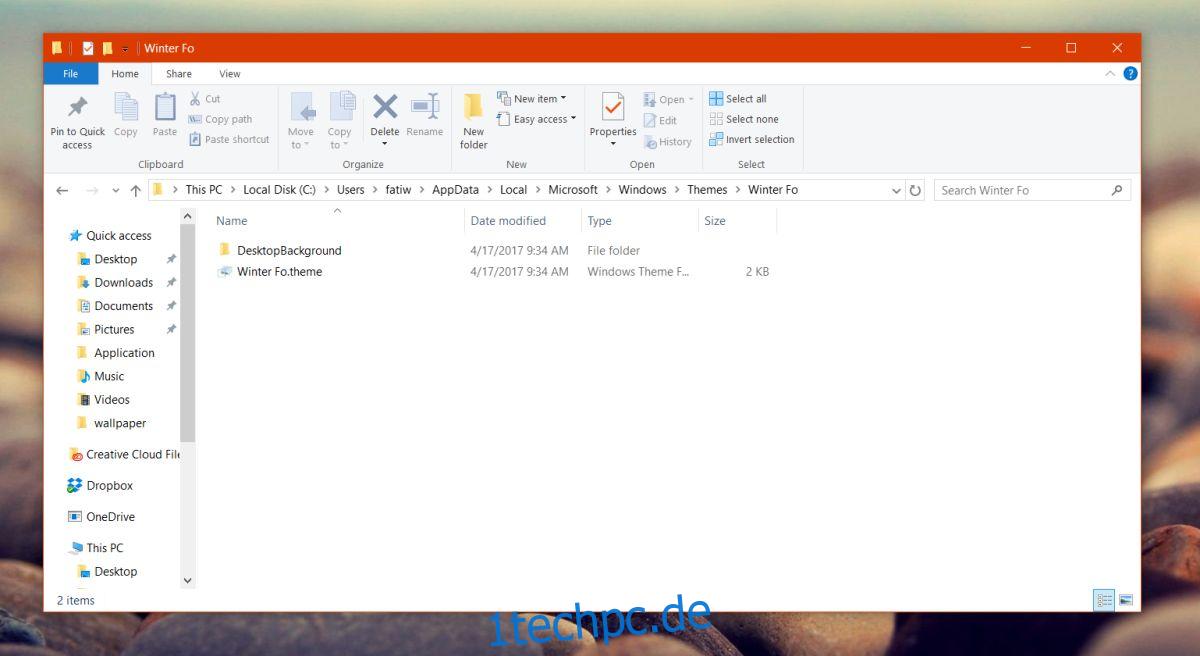
So löschen Sie ein Design
Sie können Designs in Windows 10 über integrierte Optionen importieren und exportieren. Es gibt jedoch keine Löschoption für ein Thema. Sie können nur die Standarddesigns löschen, dh das Hero- und Flower-Design, die mit Windows geliefert werden.
Um ein Design in Windows 10 zu löschen, müssen Sie es aus dem App Data-Ordner unten entfernen;
%AppData%LocalMicrosoftWindowsThemes
Für diese Themen gibt es kein Backup, seien Sie also vorsichtig, wenn Sie sie löschen.
